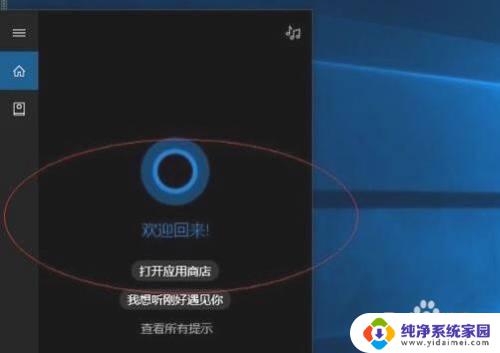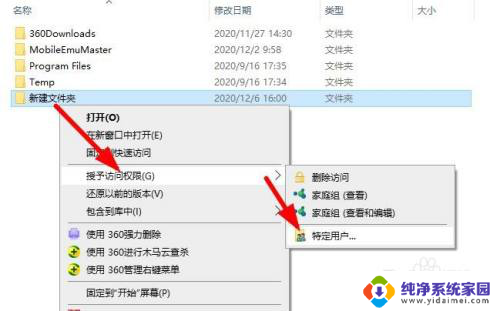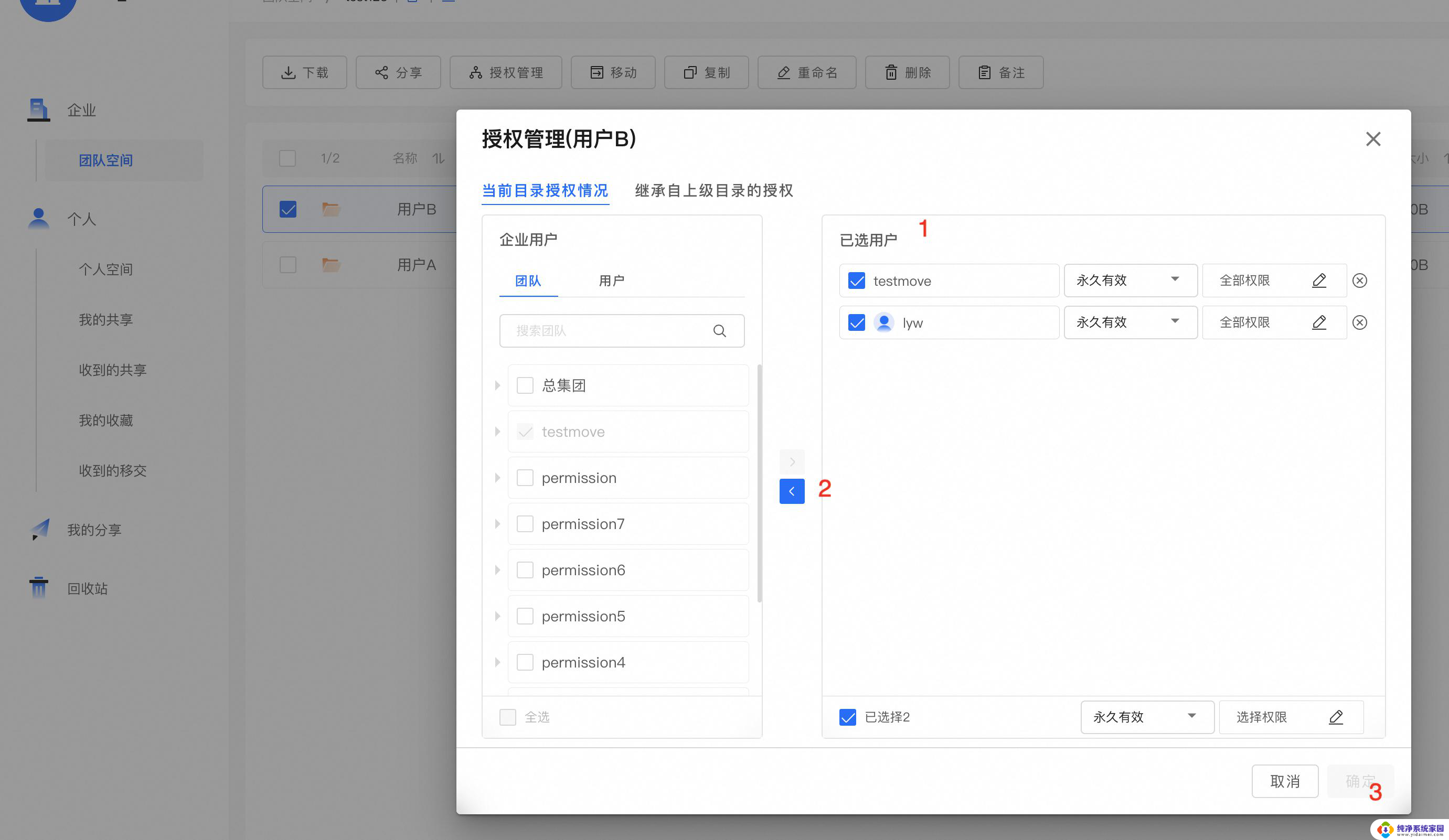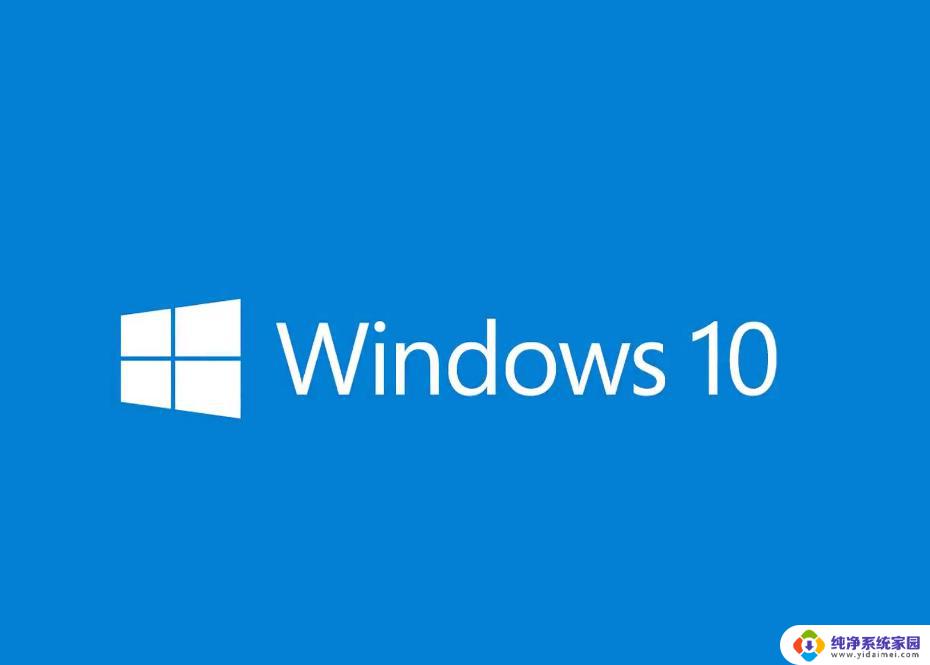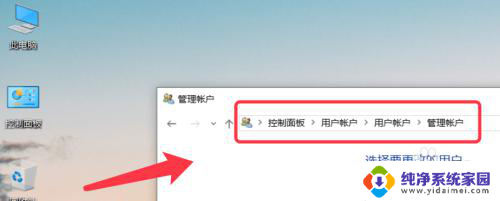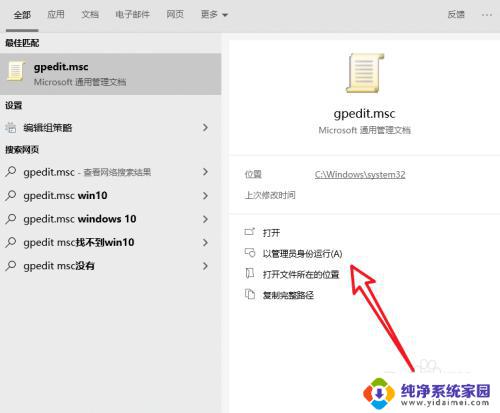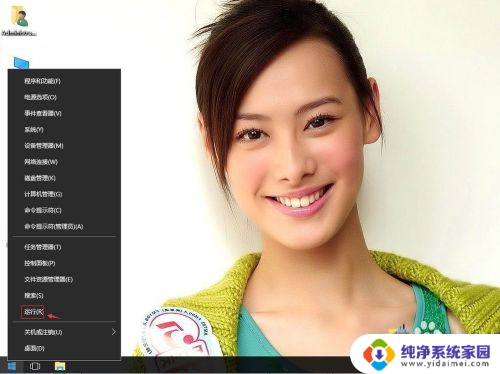win10安全中心你没有查看此页面的适当权限 Win10没有适当的权限访问该项目怎么办
近年来随着互联网技术的飞速发展,人们对于网络安全的重视程度越来越高,而在使用Windows 10操作系统时,我们常常会遇到Win10安全中心你没有查看此页面的适当权限或Win10没有适当的权限访问该项目的提示,让我们感到困惑和不安。当我们遇到这种情况时,应该如何解决呢?本文将就此问题进行探讨。
方法如下:
1.首先我们在问题程序的图标上右击,选择“属性”,如下图所示。
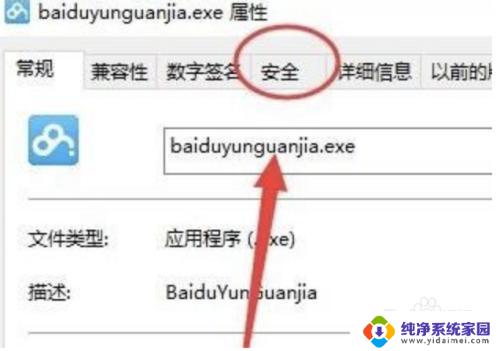
2.打开属性窗口后,单击鼠标左键选择“安全”选项,如下图所示。
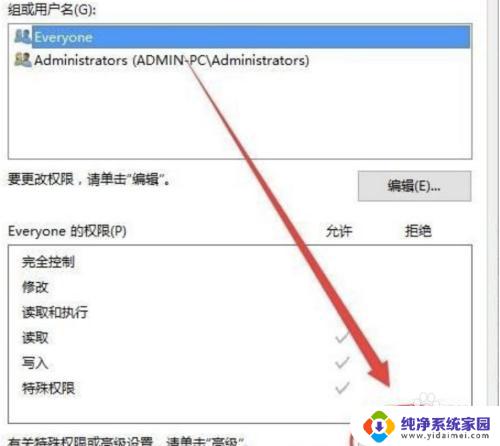
3.在安全选项卡中,我们单击“高级”弹出高级设置对话框,如下图所示。
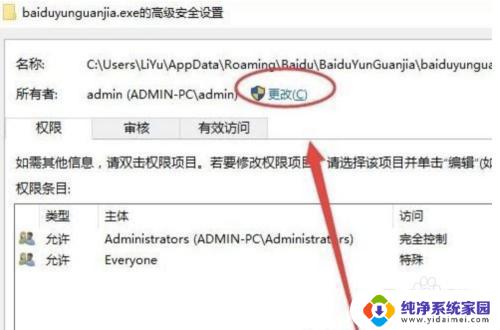
4.下一步,在弹出的高级设置对话框,单击“更改”,如下图所示。
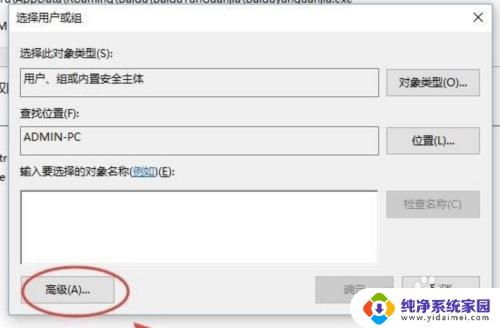
5.此时会弹出选择用户和组对话框,在这里。我们单击“高级”,如下图所示。
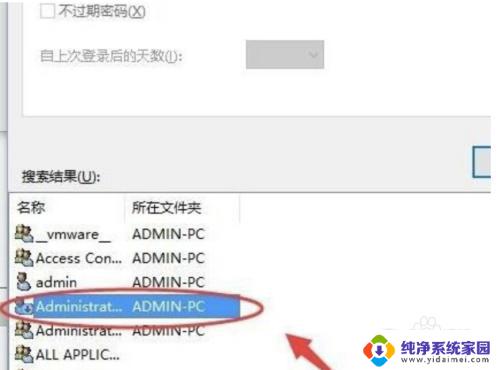
6.在高级中,单击“立即查找”查找用户。选择安装软件时候的用户(就是当前使用的用户名),然后单击选择,如下图所示。
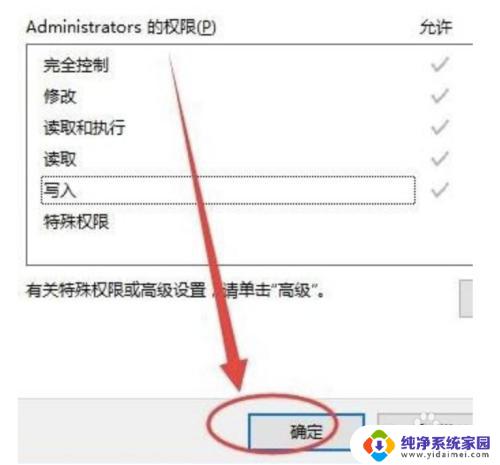
7.单击“立即查找”查找用户。选择安装软件时候的用户,单击选择。设置完成后重新运行即可顺利打开靠边不会弹出“没有适当的权限访问该项目”的提示了。
这就是Win10安全中心的全部内容,如果您遇到了无权访问此页面的情况,您可以按照以上方法解决,希望这些方法能对大家有所帮助。